win10开启和禁用网络连接的详细步骤
更新时间:2021-11-21 14:53:00作者:mei
win10电脑上网第一件事情就是连接网络,电脑连接到网络后就可以快捷地分享数据、传输资料等。使用一段时间后,发现win10电脑网络变卡顿,想要重新开启和禁用网络连接,那么要怎么操作?方法很简单,大家一起参考本文步骤设置即可。
推荐:最新win10系统
1、首先第一步我们在状态栏右边找到网络连接图标之后,使用鼠标右键点击它。点击之后选择“打开网络和Internet设置”选项并点击。
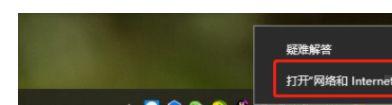
2、打开之后我们在出现的界面右边,找到网络和共享中心这个选项,找到之后点击这个选项。
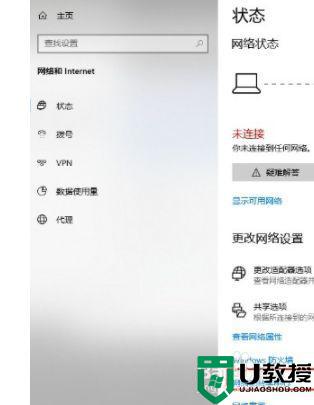
3、点击打开网络和共享中心之后,在界面的左边找到更改适配器设置这个选项,找到之后点击它。
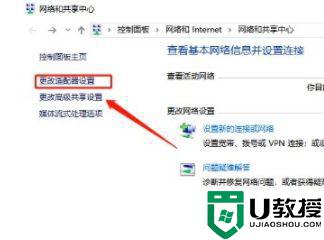
4、之后下一步我们找到被禁用的网络,使用鼠标右键点击它,如下图中所示。
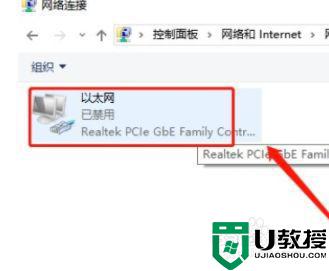
5、鼠标右键点击之后,最后一步我们选择其中的启用这个选项,将这个禁用的网络选项重新开启就可以了。
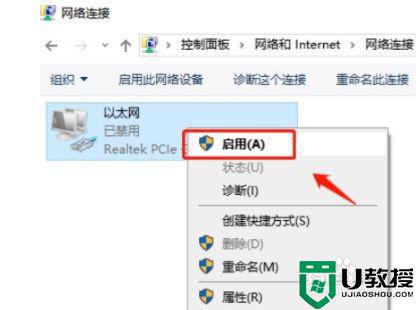
以上分享win10开启和禁用网络连接的方法,当网络出现卡顿问题,大家可以试着重新设置一下网络连接。
win10开启和禁用网络连接的详细步骤相关教程
- win10禁用来宾或公用网络发现的详细步骤
- 如何给win10系统手动无线网络连接 win10系统手动无线网络连接的详细步骤
- win10蓝牙如何启用网络连接设备 win10蓝牙启用网络连接设备的步骤
- win10兼容性被禁用如何打开 win10开启兼容性的详细步骤
- win10怎样禁用集成显卡 win10禁用集成显卡的详细步骤
- win10本地连接被禁用如何恢复 恢复win10网络连接的方法
- 为什么win10网络可以连接却上不了网 详解win10网络可以连接却上不了网的原因和解决方法
- win10开启nfs功能的详细步骤
- win10启用本地连接方法 win10本地连接被禁用怎么开启
- win10怎样开启IE兼容模式 win10开启IE兼容模式的详细步骤
- Win11如何替换dll文件 Win11替换dll文件的方法 系统之家
- Win10系统播放器无法正常运行怎么办 系统之家
- 李斌 蔚来手机进展顺利 一年内要换手机的用户可以等等 系统之家
- 数据显示特斯拉Cybertruck电动皮卡已预订超过160万辆 系统之家
- 小米智能生态新品预热 包括小米首款高性能桌面生产力产品 系统之家
- 微软建议索尼让第一方游戏首发加入 PS Plus 订阅库 从而与 XGP 竞争 系统之家
热门推荐
win10系统教程推荐
- 1 window10投屏步骤 windows10电脑如何投屏
- 2 Win10声音调节不了为什么 Win10无法调节声音的解决方案
- 3 怎样取消win10电脑开机密码 win10取消开机密码的方法步骤
- 4 win10关闭通知弹窗设置方法 win10怎么关闭弹窗通知
- 5 重装win10系统usb失灵怎么办 win10系统重装后usb失灵修复方法
- 6 win10免驱无线网卡无法识别怎么办 win10无法识别无线网卡免驱版处理方法
- 7 修复win10系统蓝屏提示system service exception错误方法
- 8 win10未分配磁盘合并设置方法 win10怎么把两个未分配磁盘合并
- 9 如何提高cf的fps值win10 win10 cf的fps低怎么办
- 10 win10锁屏不显示时间怎么办 win10锁屏没有显示时间处理方法

